关于vscode各种语言配置(含环境配置)(萌新向)


本专栏说明:
这是up自己在网上搜集、测试、调整、总结出来的方法,用于配置vscode(visual studio code)。up不是计算机专业,若有疏漏烦请指出,本专栏意在分享经验,便于萌新参考。

up提供的直链下载链接均是windowsx64的软件,其他配置烦请移步官网下载。
B站专栏复制粘贴时请特别注意,删除多余内容

一、下载vscode
众所周知,vscode是微软开发的一款开源编辑器,支持众多语言的编写(如c、python、java等)。需要注意的是软件本身只是一个编辑器,编译环境和配置需要自己配置(详见下文)。
官方下载地址:https://code.visualstudio.com/
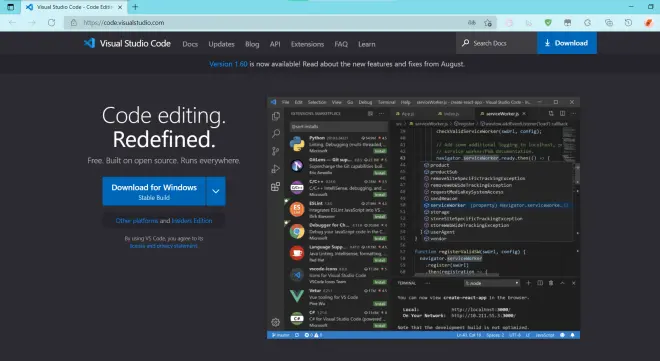
选择适合自己的操作系统版本download。
若不懂,在此提供VSCodeUserSetup-x64-1.60.1下载直链(官网):https://az764295.vo.msecnd.net/stable/83bd43bc519d15e50c4272c6cf5c1479df196a4d/VSCodeUserSetup-x64-1.60.1.exe
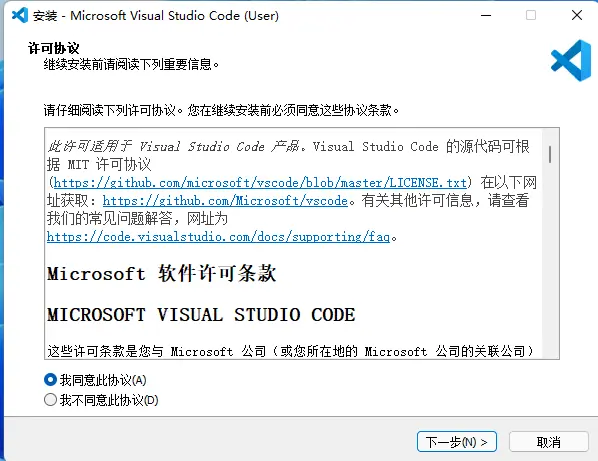
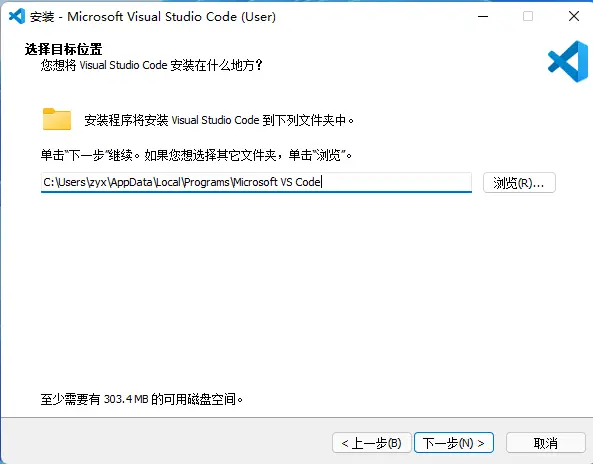
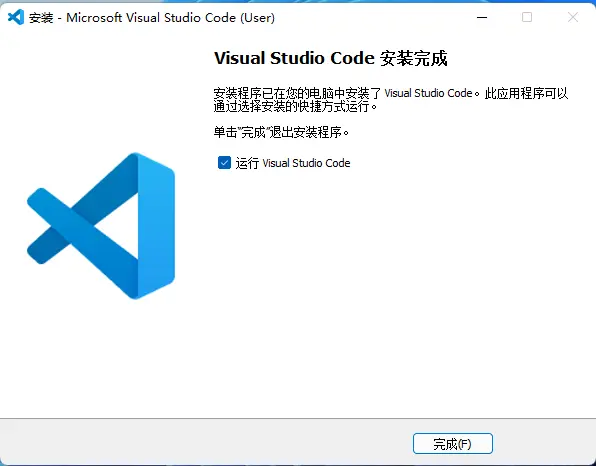
vscode安装完毕
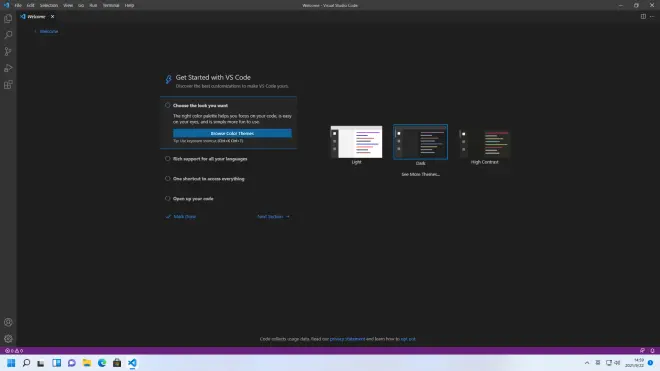
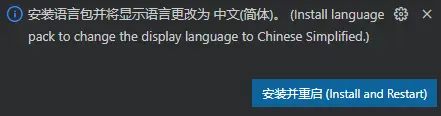
它会检测系统为中文环境,提示安装汉化插件,重启指重启软件(若没有或想用英文请看后文)

二、配置vscode插件
点击左侧栏拓展选项(鼠标悬停有说明,默认情况是最后一个)
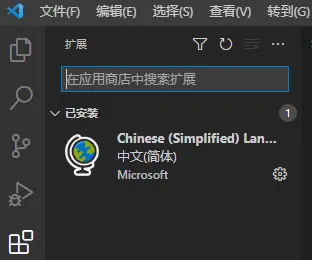
vscode的插件可以说是非常重要的,这也使得软件易用、灵活。
手动安装汉化插件搜索Chinese(注意是simplified的简体版本),安装
根据自己所需要的语言搜索(本专栏演示c、python、java)
P.S. 插件安装完成并不能编译程序,还需配置环境

C/C++插件安装
搜索c
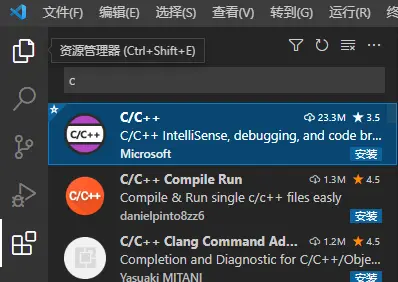
python插件
搜索py
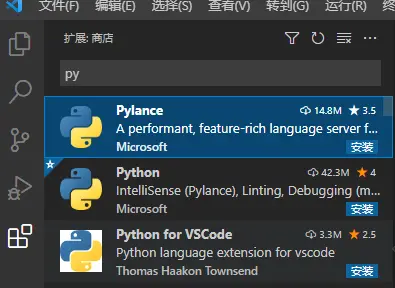
前两个都要装!!认准Microsoft
java插件
搜索java
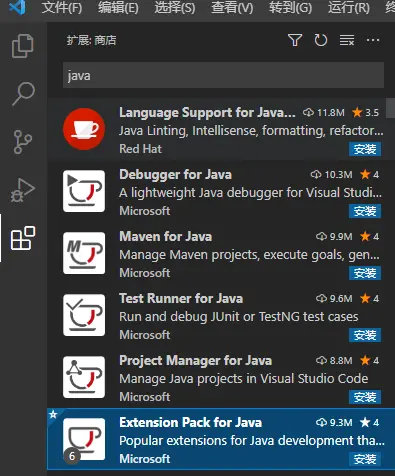
安装extension pack for java(直接搜也可,这是个插件包,包含六个插件)

其他可选插件
彩虹括号

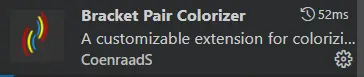
code runner
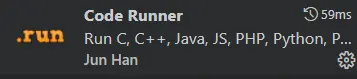
更加便捷的调试,但不支持带有输入的程序。

三、环境配置
并不是唯一的,一种语言有很多提供环境的程序,以下仅为个人推荐
含有三种语言,所以显得略长,请选择所需。
C/C++
mingw
这个软件官网很难下载(网络原因),需要魔法上网,在此仅提供官方下载直链(mingw-w64-install.exe):https://udomain.dl.sourceforge.net/project/mingw-w64/Toolchains%20targetting%20Win32/Personal%20Builds/mingw-builds/installer/mingw-w64-install.exe
运行,一路next,建议不改安装路径,默认c盘,大小大概400M。安装时长和网速有关,必要时请使用魔法。
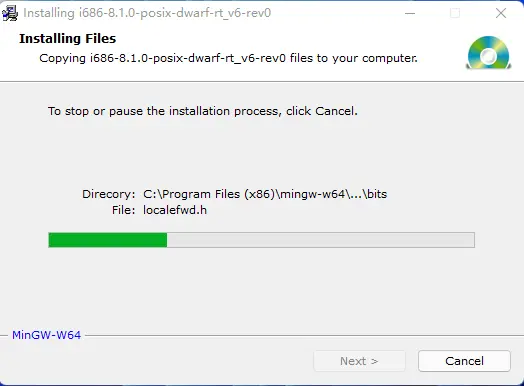
配置环境变量(重要!)
安装完成检查安装文件(图为默认路径下)
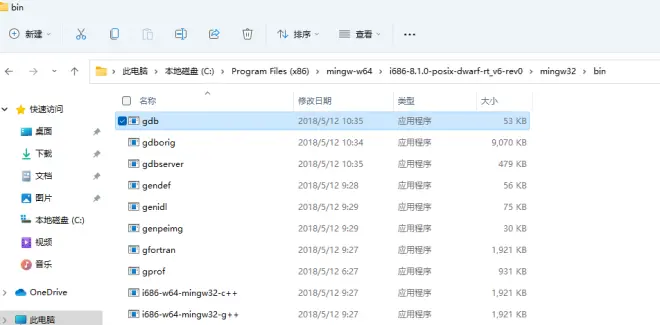
记好路径(或复制)
右键开始
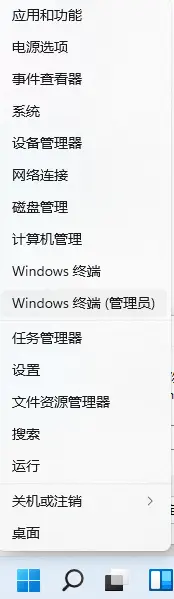
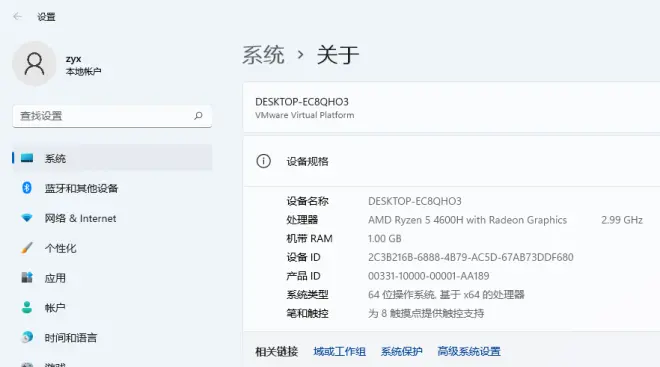
配置环境变量
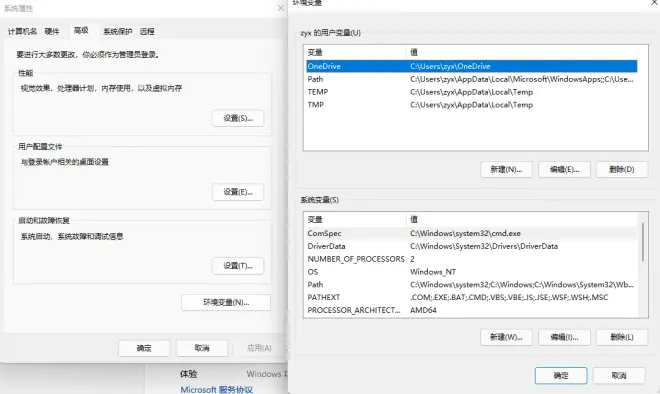
找到系统变量下的变量Path,双击

点击浏览,找到刚刚的路径,确定(若复制路径,点新建,粘贴即可)
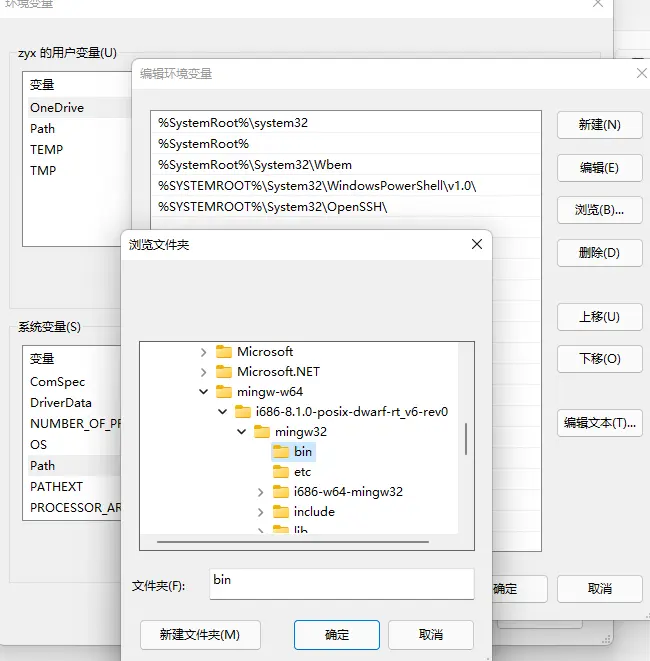
之后点两个确定保存并退出环境配置
试环境是否成功配置测
win+r(或开始右键运行)打开运行
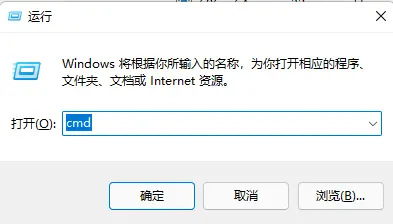
输入cmd(命令提示符)回车(当然也可以用powershell)
英文输入法输入gcc -v
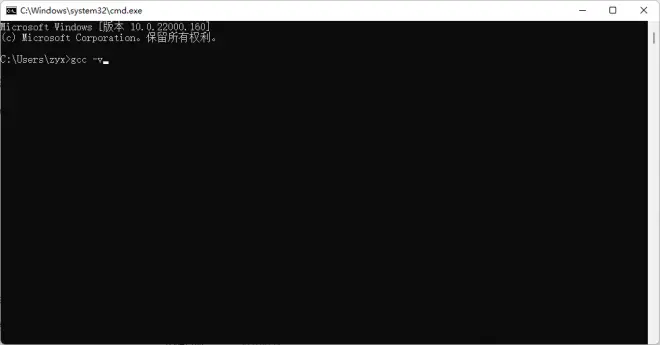
显示类似于下图则配置成功,出现红字请重新配置环境变量,并新开一个cmd再试
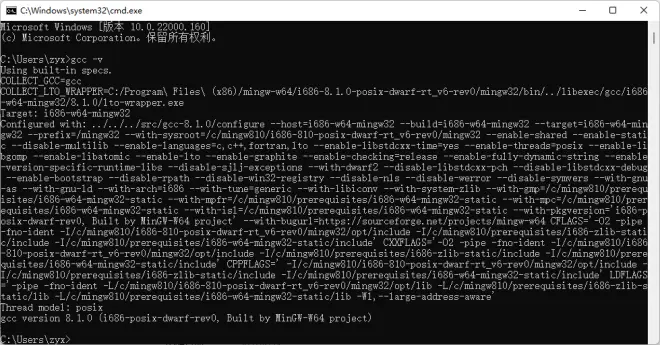
python环境配置
python下载官网链接(约100M):https://www.python.org/downloads/
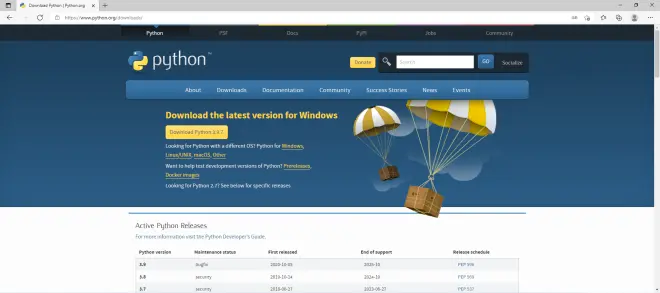
python3.7.9下载官方直链:https://www.python.org/ftp/python/3.9.7/python-3.9.7-amd64.exe
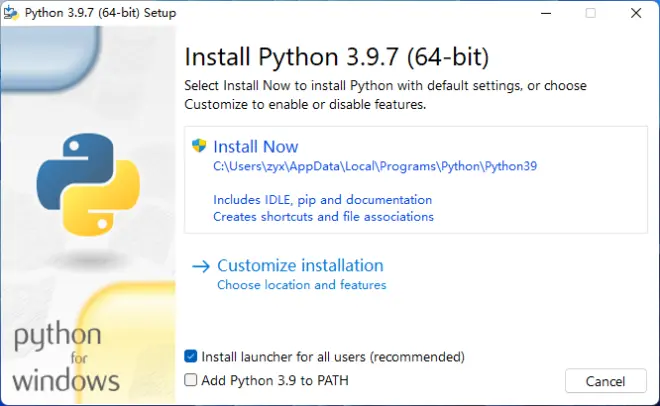
py默认路径C:\Users\ZYX\AppData\Local\Programs\Python\Python39\
安装完成打开cmd(参照上文C/C++的方法)
输入py回车如图则成功(py安装时已经自己设置了环境变量)
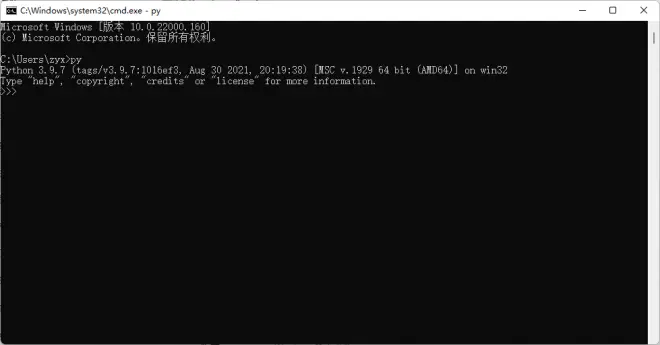
java环境配置
推荐jdk16(约200M)
下载官网(含各版本):https://www.oracle.com/java/technologies/downloads/#java16-windows
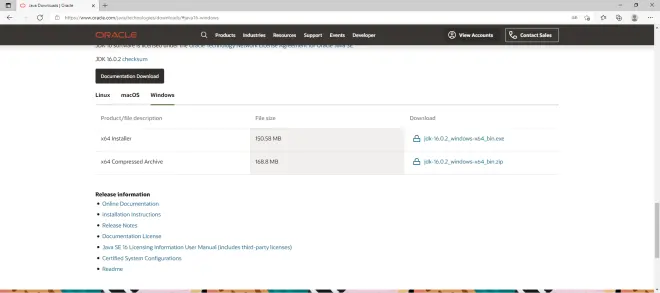
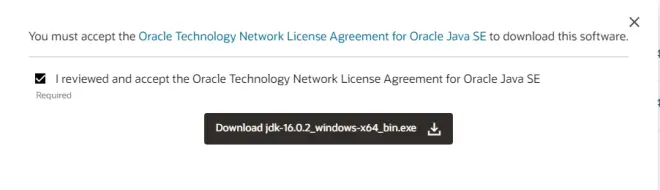
仍然建议默认路径
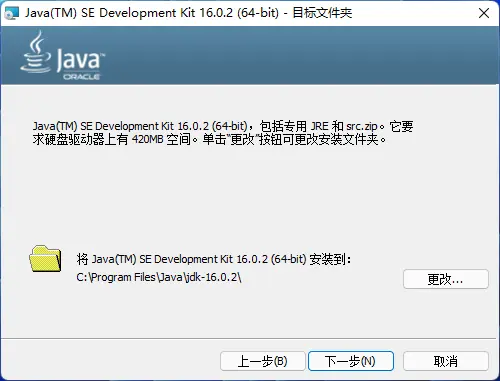
修改环境变量(参见C/C++打开下图界面),点击系统变量下的新建

浏览目录到jdk文件夹
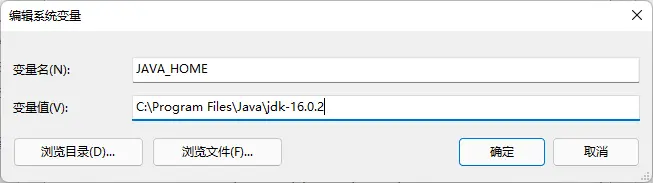
点击确定,双击系统变量下的path,新建%JAVA_HOME%\bin\ (英文),点击两个确定,保存并退出环境变量设置。
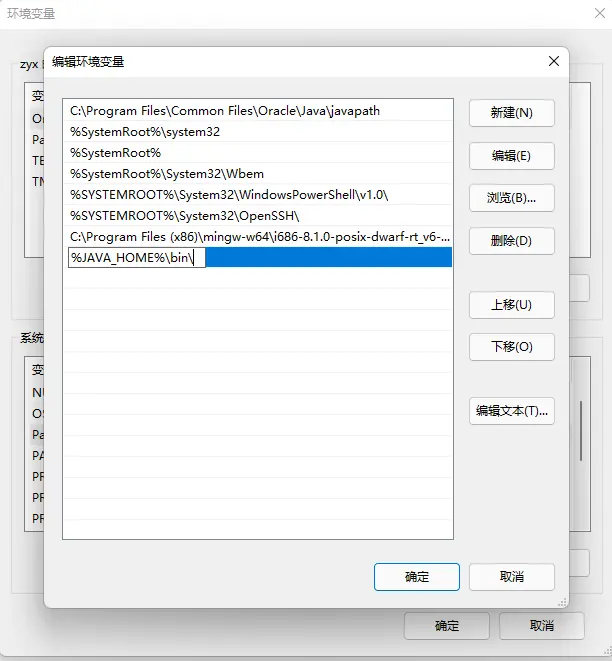
打开cmd(见C/C++)
英文输入java -version回车
输入javac -version回车
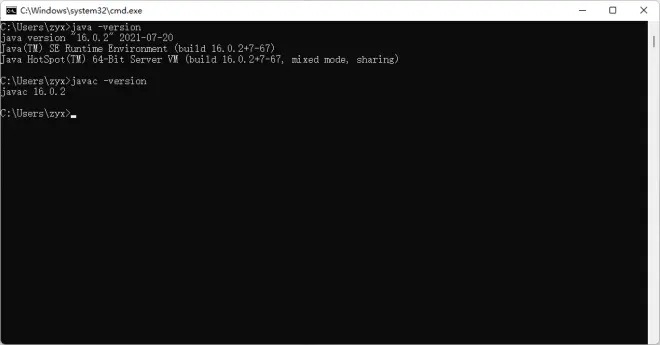

四、在vscode中配置
首先说明vscode中是没有project的,它以文件夹的形式替代“工程”。
建议先建个总的代码文件夹,里面分类语言,每个语言下可以写多个项目
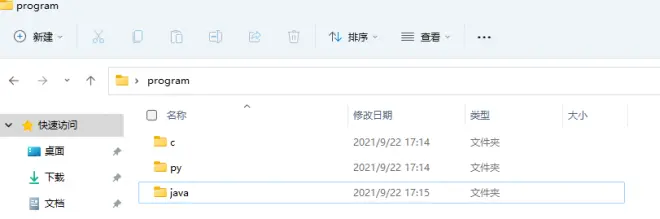
为了方便萌新们配置配置文件
这里我已配置好program文件夹(包含配置文件)
下载链接:
链接:https://pan.baidu.com/s/17T6hIlB_RHezaNuIMQ9izQ 提取码:1314
vscode中文件-打开文件夹-选择之前创建/下载的文件夹
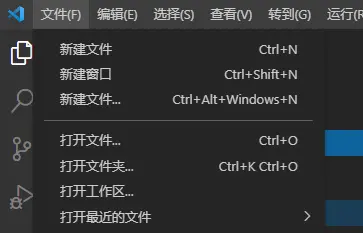
以c(c++)为例
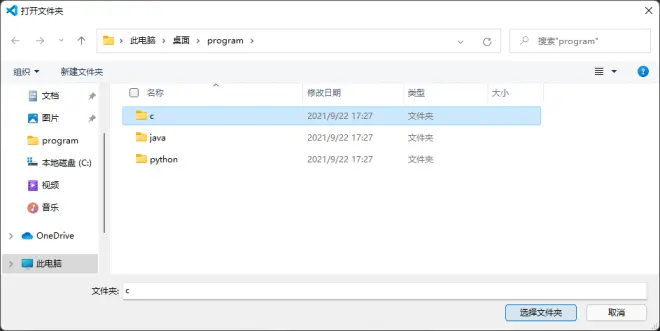
打开launch文件,修改路径注意是精确到gdb.exe|python精确到python.exe|java不用改
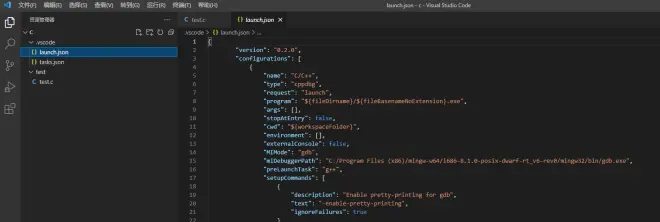
重要:路径用\时要用\\代替(转义),也可用/代替

开始写代码
新建文件夹并命名(都不要有中文)也就是新建项目test
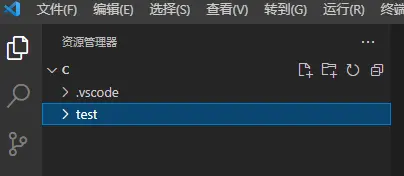
新建文件,注意加上后缀(如.c .cpp .java .py)图标变化就创建成功
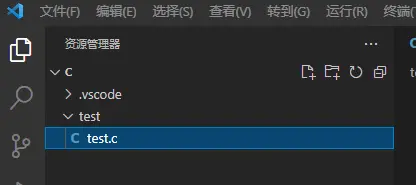
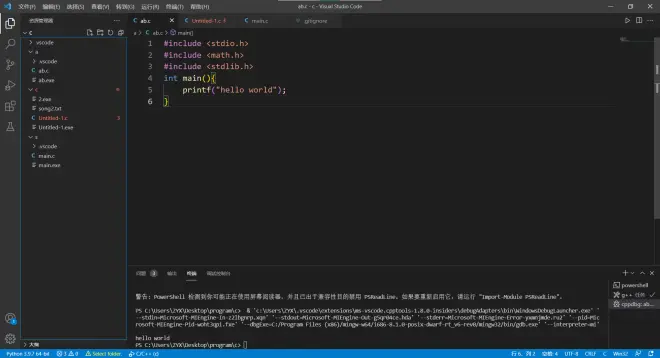
右边编辑区开始可以编辑代码
调试建议用软件自带的调试(该调试配置在.vscode的.json配置文件中)
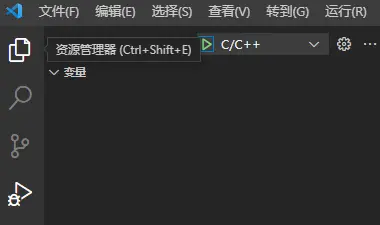

五、其他细节
字体大小在左下角设置中搜索字体大小
建议设置自动保存为
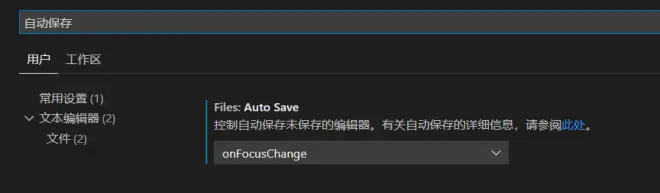
主题等可以自己更改
六、其他用处
由于vscode比较轻量,启动快速,可用于秒开源码进行查看。

感谢阅读q(≧▽≦q)


